Page 1

User’s Guide
Model No.: SB1390 (SBX 10) / SB1360 (SBX 20)
Page 2
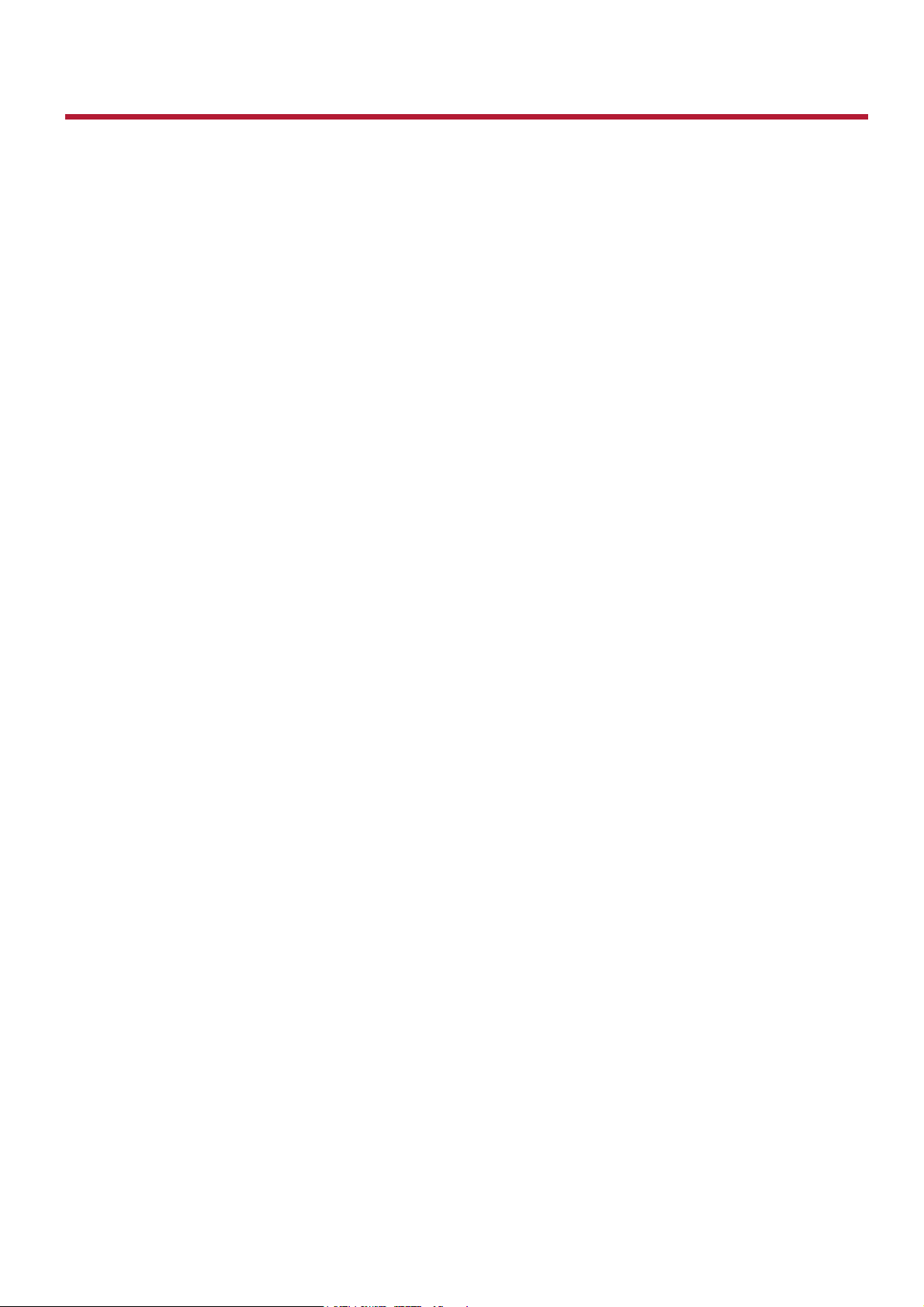
Mise en route
Nous vous remercions d'avoir choisi Creative Sound BlasterAxx, la nouvelle génération de Sound
Blaster®qui intègre le son puissant et le processeur vocal SB-Axx1. Il est équipé d'un haut-parleur et
d'un microphone pour des capacités d'écoute et de conférence. Le concept du modèle SBX 10 / SBX 20
(SB1390 / SB1360) fournit portabilité et faible consommation éléctrique sans compromettre votre
plaisir d'écoute.
Le SBX 10 / SBX 20 comporte des pilotes gauche et droit dans une structure simple de tour. Ce système
est équipé des caractéristiques suivantes :
l Forme portable qui le rend idéal pour une utilisation sur ordinateur portable
l Haute qualité audio
l Soutien homogène pour différents systèmes d'exploitation incluant Windows
dows Vista®et Mac®OS.
l Faible consommateur d'énergie et respectueux de l'environnement grâce à sa technologie de faible
amplification de la puissance
l Logiciel spécialisé pour différentes améliorations et configurations de haut-parleur
l Optimisations audio SBX Pro Studio
l Microphones stéréo intégrés avec la technologie CrystalVoice
l Emetteur-récepteur Bluetooth
®
intégré
®
8, Windows 7, Win-
Contenu du coffret
Votre ensemble Sound BlasterAxx SBX 10 / SBX 20 contient les composants suivants:
l La tour Sound BlasterAxx SBX 10 / SBX 20
l Câble microUSB
Configuration système requise
l Processeur Intel Core™ 2 Duo 2.2 GHz, double-cœur Athlon AMD 64x2, ou équivalent
l Microsoft
®
Windows 8 64-bit, Windows 8 32-bit, OU
Microsoft Windows 7 64-bit, Windows 7 32-bit, OU
Microsoft Windows Vista 64-bit, Windows Vista 32-bit, OU
Macintosh OS 10.5 et versions inférieures
l Alimenté par port USB 2.0
Enregistrement de votre produit
L'enregistrement de votre produit vous garantit de profiter d'un service et d'une assistance adaptés.
Vous pouvez enregistrer votre produit lors de l'installation ou à l'adresse www.creative.com/register.
Veuillez noter que vos droits de recours à la garantie ne dépendent en aucun cas de l'enregistrement.
Plus de détails
Pour les dernières nouveautés et les produits pour le Sound Blaster, veuillez visiter le site
www.soundblaster.com. Le site inclut également des informations sur les achats effectués, l'assistance
Page 3
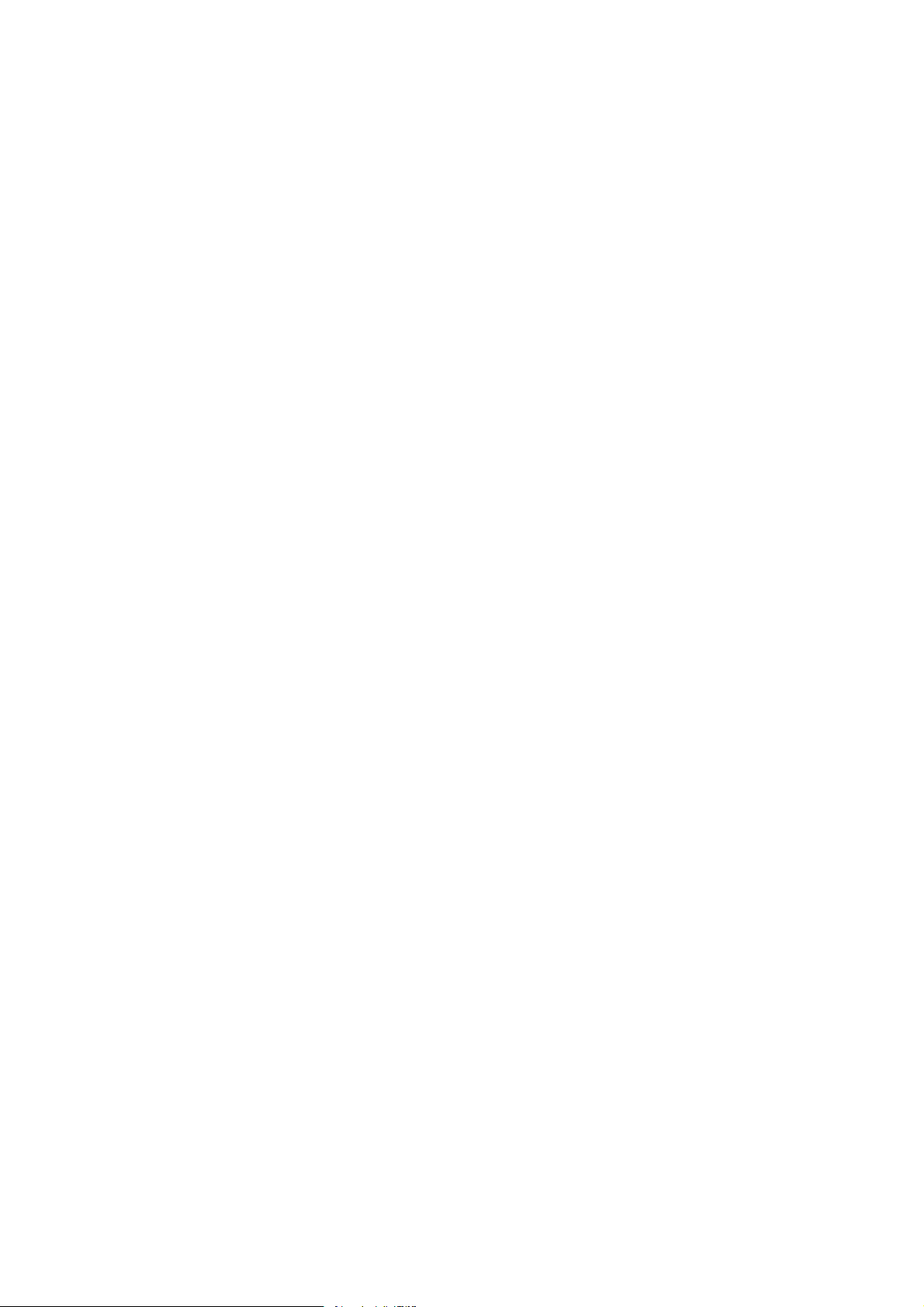
technique et les dernières mises à jour du logiciel.
Utilisation de la mise à jour automatique du logiciel Creative
La recherche, le téléchargement et l'installation de mises à jour pour vos produits Creative sont
désormais plus simples et plus rapides grâce au système Web Creative Software AutoUpdate.
Lorsque vous vous connectez à Creative Software AutoUpdate via Internet, le site Web analyse votre
système informatique pour déterminer quels système d'exploitation, langue et produits Creative sont
installés sur votre système.
Lorsque cette analyse est complète, il vous sera alors donné une liste des logiciels les plus récents
uniquement adaptés pour vos produits installés. Les fichiers peuvent alors être recherchés et installés.
Pour plus d'informations sur Creative Software AutoUpdate, visitez le site
www.soundblaster.com/support.
Remarque :
Il est possible qu'on demande aux nouveaux utilisateurs de la mise à jour automatique du logiciel
Creative d'autoriser le téléchargement d'un composant du navigateur, nécessaire pour l'inspection du
système. Vérifiez que le contenu provient de Creative Labs, Inc., puis cliquez sur le bouton Yes
(Oui).
Assurez-vous que tous vos produits Creative sont connectés et installés dans l'ordinateur sur lequel
vous exécutez la mise à jour automatique du logiciel Creative.
Page 4
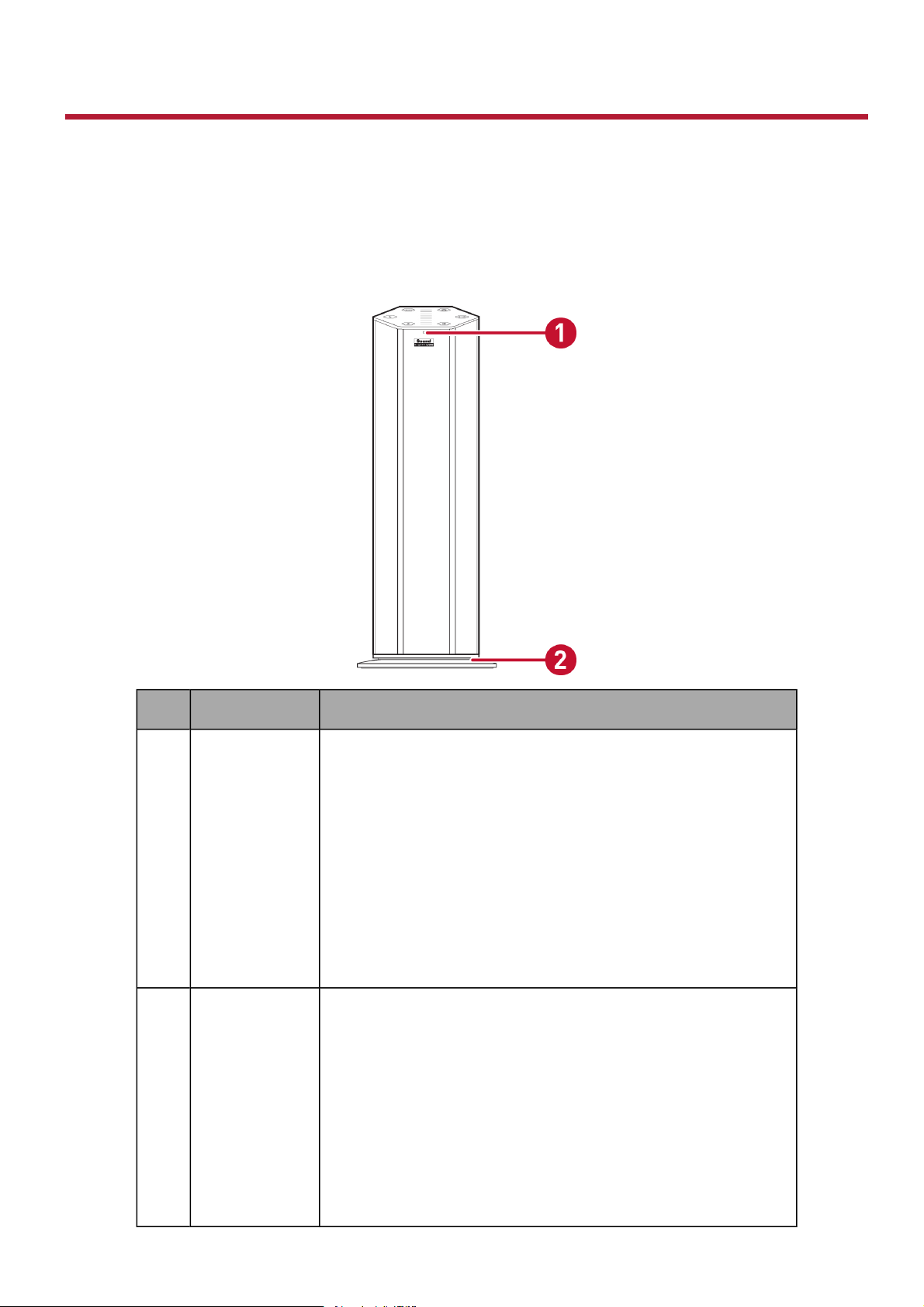
Comprendre votre Sound BlasterAxx
Le SBX 10 / SBX 20 est équipé d'une variété de prises d'entrée et de sortie afin de permettre une
connexion à différents dispositifs. Une interface à écran tactile située en haut du Sound BlasterAxx vous
donne un contrôle de base au-delà des différentes fonctions du système. Ce chapitre explore en détail
ces caractéristiques.
La tour Sound BlasterAxx
Prise jack Description
1
Bouton LED Une LED blanche indique que le Sound BlasterAxx est
allumé. Le Sound BlasterAxx est automatiquement
alimenté lorsqu'une source d'alimentation valide est
connectée à l'appareil. Les sources d'alimentation incluent
:
l Pc / ordinateur portable via le câble microUSB
l Prise électrique connectée à l'adaptateur d'alimentation
USB (disponible séparément)
l Ensemble de batterie USB (non inclus)
Une LED bleue indique que le Sound BlasterAxx est
connecté avec un périphérique autorisé Bluetooth.
2
Base Le SBX 20 est présenté avec une base emballée
séparément dans la boîte.
l Fixez la base sur le bas du Sound BlasterAxx et serrez-
la doucement en la vissant dans le sens des aiguilles
d’une montre.
l Pour détacher la base, dévissez-la dans le sens con-
traire des aiguilles d’une montre et retirez-la du Sound
BlasterAxx.
Remarque: Uniquement disponible pour le modèle SBX
20.
Page 5
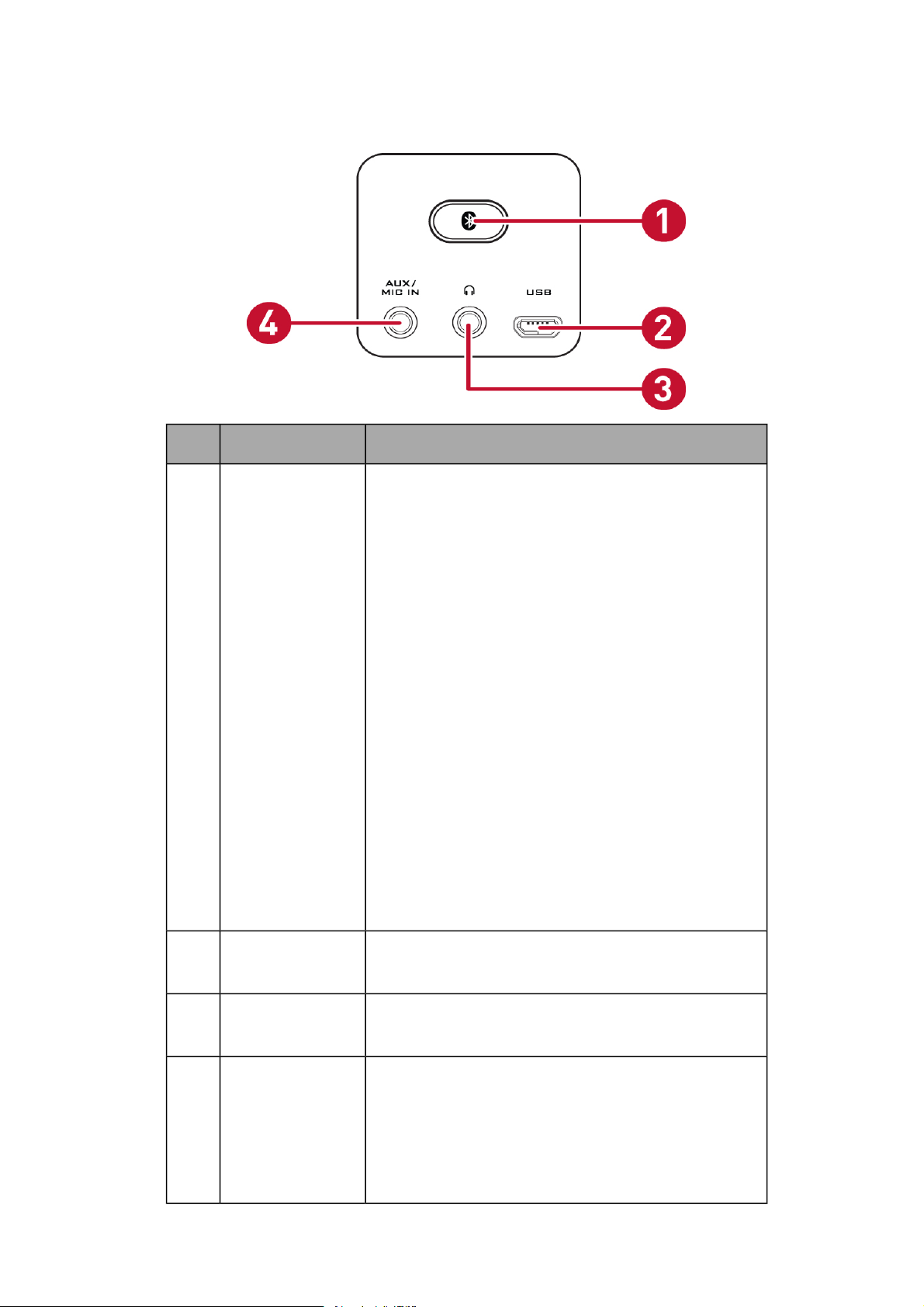
Connectivité - Prises jack entrée/sortie
prise jack Description
1
Connecter
Bouton
Une LED bleue indique que le Sound BlasterAxx
est connecté avec un périphérique autorisé
Bluetooth.
l Assurez-vous que Sound BlasterAxx est mis
sous tension.
l Appuyez et maintenez enfoncé le bouton
Connect pendant 4 secondes pour entrer le
mode d'appareillage.
l Activez la fonction Bluetooth de votre
périphérique.
l Recherchez et sélectionnez Sound BlasterAxx
SBX 20 ou Sound BlasterAxx SBX 10. Si le
mot de passe est nécessaire, entrez 0000 et
connectez-le.
Remarque: Autorisez la caractéristique
"Bluetooth Auto Connect" pour connecter à un
périphérique Bluetooth automatiquement lorsque
le
Sound BlasterAxx est activé. Référez-vous aux
Caractéristiques avancées pour plus de
détails.
2
MicroUSB Se connecte aux ports USB de PC/Ordinateur
portable pour la sortie audio.
3
Casque Connexion à un casque stéréo à l'aide d'une prise
3,50mm (1/8 pouce).
4
Entrée auxiliaire/micro
Se connecte à des sources de niveau Ligne
(lecteurs MP3 par exemple) ou à des micros
équipés d'une prise de 3,50mm (1/8 pouce).
Vous pouvez basculer manuellement entre les
entrées auxiliaire et micro via l'interface
Panneau de commande >Son.
Page 6
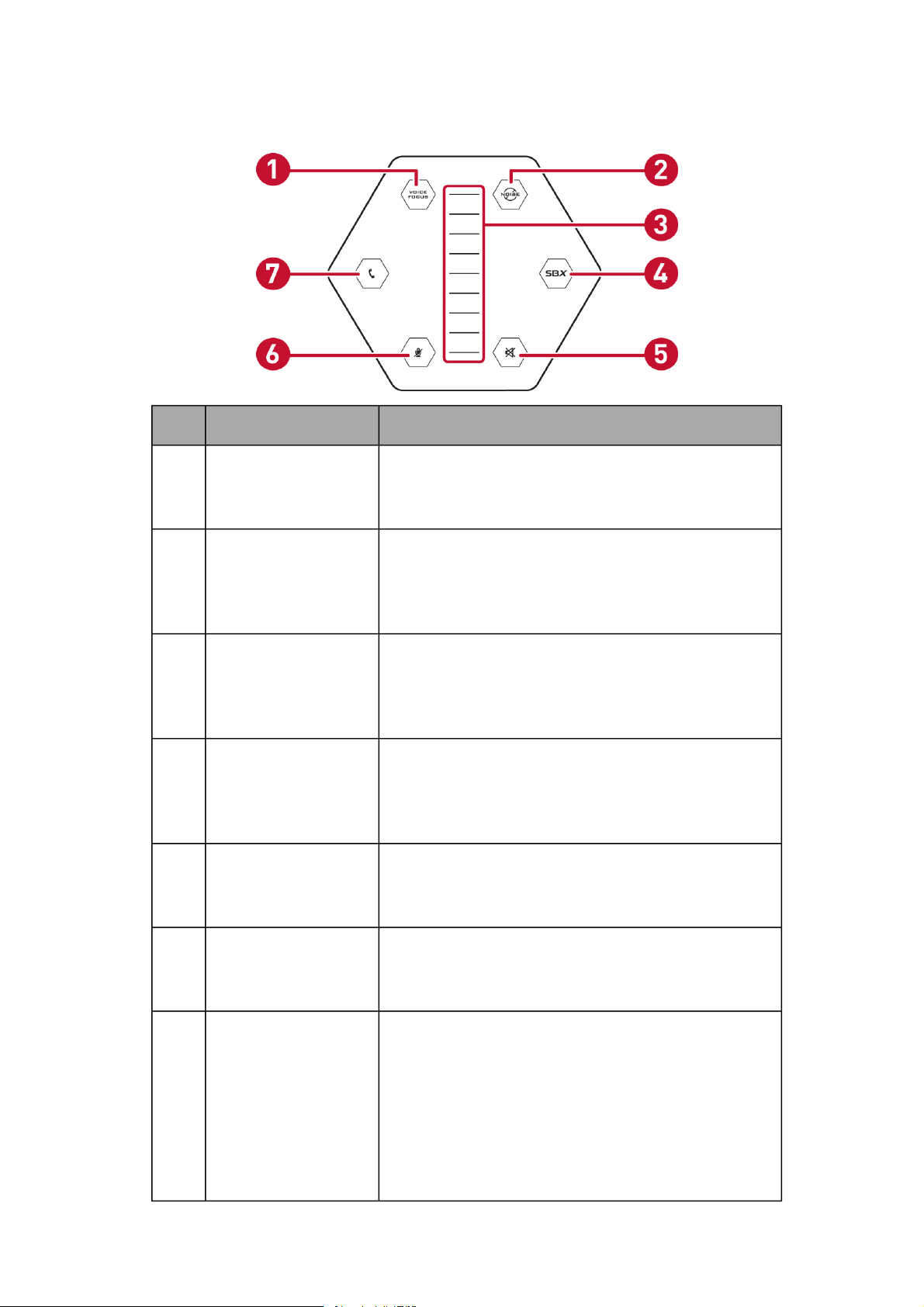
Contrôles sur écran tactile
Inverseur/Curseur Description
1
Voice Focus Basculement de la fonction Voice Focus sur
ON/OFF. Voice Focus est sur On lorsque la LED
est éclairée sinon elle sera éteinte.
2
Noise Reduction Basculement de la fonction Réduction du Bruit
sur ON/OFF. La Réduction du bruit est sur On
lorsque la LED est éclairée sinon elle sera
éteinte.
3
Volume principal 9 segments du curseur indiquent le volume du
haut-parleur. Glissez vers le haut pour augmenter le volume ou glissez vers le bas pour
baisser le volume.
4
Inverseurs SBX Bascule les optimisations audio SBX Pro Studio
sur ON/OFF. Le SBX Pro Studio est sur On
lorsque la LED est éclairée sinon elle sera
éteinte.
5
Sourdine haut-parleur
Indique si le haut-parleur est en sourdine ou pas.
Une LED rouge indique une mise en sourdine lorsqu'une LED blanche indique l'inverse.
6
Micro sur muet Indique si le micro intégré est en sourdine ou
pas. Une LED rouge indique une mise en sourdine
lorsqu'une LED blanche indique l'inverse.
7
Bouton d'appel Basculement de la fonction NoiseReduction sur
ON/OFF. Noise Reduction est sur On lorsque la
LED est éclairée sinon elle sera éteinte. Appuyez
sur ce bouton pour prendre un appel ou pour
activer la commande vocale.
Remarque : La LED clignote pour la sonnerie de
téléphone lorsque celui-ci est connecté via
Bluetooth.
Page 7
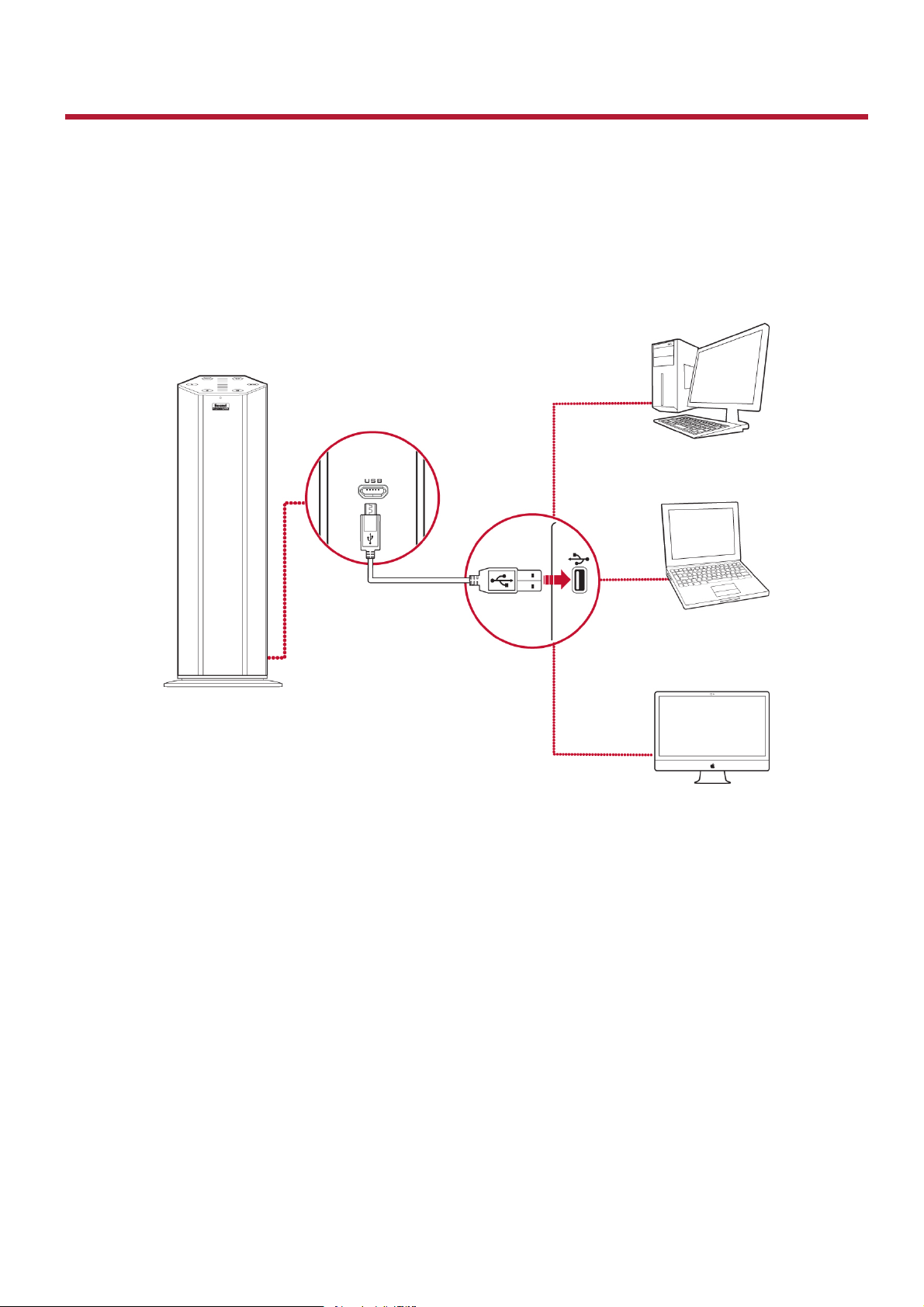
Configuration de votre Sound BlasterAxx
Le SBX 10 / SBX 20 est un nouveau système avec une technologie de faible amplificateur de puissance
qui permet au Sound BlasterAxx de fonctionner sur une alimentation USB tout en fournissant une
performance qui était auparavant possible uniquement avec une prise à courant alternatif. Vous pouvez
soit connecter le SBX 10 / SBX 20 à un ordinateur via l'USB ou en le connectant à l'alimentation
électrique c'est-à-dire en mode autonome.
Branchement à un ordinateur
Configuration du périphérique audio par défaut (uniquement pour les systèmes d'exploitation
Mac)
(i) Allez dans Préférences système et cliquez sur Son.
(ii) Cliquez sur l'onglet Sortie, puis sélectionnez Sound BlasterAxx SBX 10 ou Sound BlasterAxx
SBX 20.
(ii) Cliquez sur l'onglet Entrée, puis sélectionnez Sound BlasterAxx SBX 10 ou Sound BlasterAxx
SBX 20.
OU
Page 8
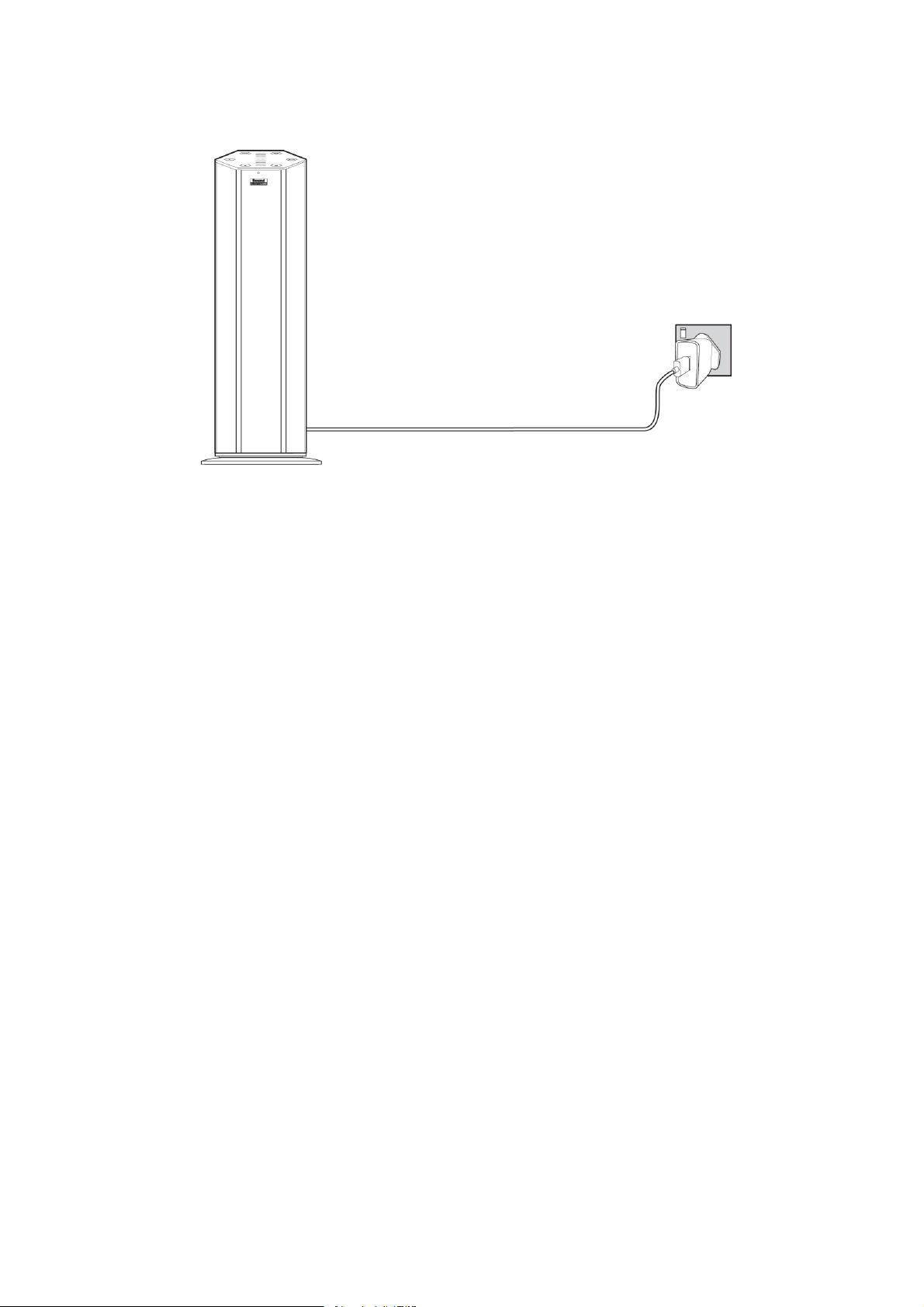
Branchement à une prise d'alimentation
Remarque :
un adaptateur d'alimentation USB disponible séparément.
Page 9
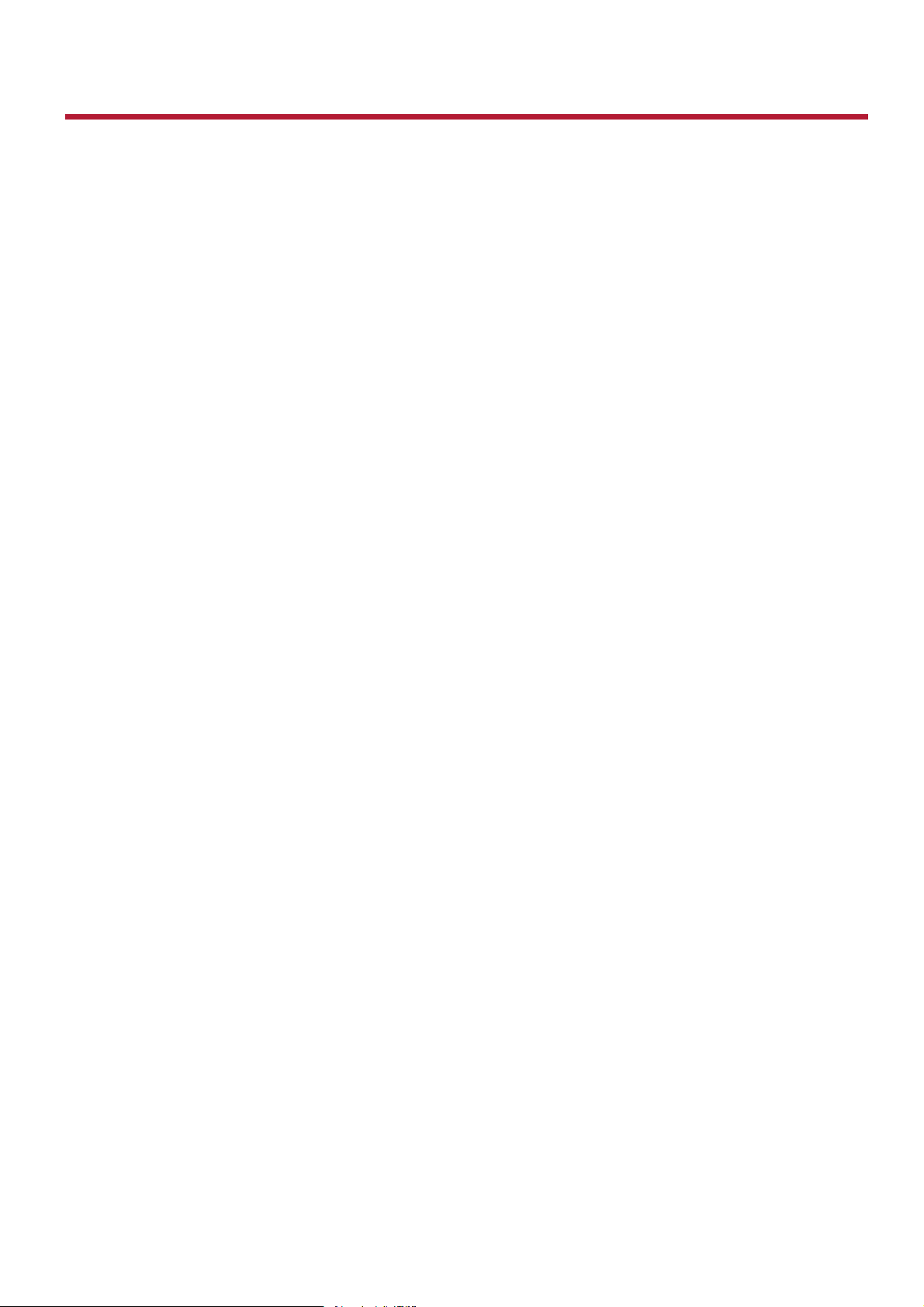
Utilisation de votre Sound BlasterAxx
Que vous souhaitiez écouter vos morceaux favoris à partir de vos lecteurs MP3, expérimenter un rendu
audio réaliste tout en jouant à des jeux sur votre PC et des consoles de jeu ou recevoir des sorties audio
et vocales claires pendant une conférence audio/vidéo sans le tracas d'un micro ou d'écouteurs
supplémentaires, votre SBX 10 / SBX 20 est la solution idéale.
Voici différents scénarios où le Sound BlasterAxx peut être inclut:
l Connectez votre Sound BlasterAxx Pour votre divertissement audio
Connectez votre Sound BlasterAxx à votre ordinateur via l'USB ou à d'autres périphériques de
divertissement portables incluant les lecteurs MP3, les téléphones mobiles, etc. via la prise jack
d'entrée auxiliaire et savourez une qualité audio nette. Vous pouvez également connecter le Sound
BlasterAxx à différents périphériques Bluetooth autorisés via le Bluetooth pour la conférence en
groupe ou la lecture de musique.
l Connectez le Sound BlasterAxx pour la conférence vidéo / audio, karaoké et l'enregistrement
Le micro intégré associé avec la technologie CrystalVoice fournit une solution de mains réellement
libres pour la conférence vidéo/audio via le web. De plus, l'application "Ce que vous entendez" vous
permet de mélanger l'entrée micro et la piste ou la vidéo actuellement lue avec une lecture
instantanée, créant un système de type Karaoké sur votre ordinateur. Vous pouvez même
enregistrer votre voix au-delà des conversations téléphoniques par Internet et des appels IP (VoIP).
l Connecter les casques / écouteurs
Si nécessaire, les casques et les écouteurs peuvent être connectés à la prise casque du Sound
BlasterAxx.
Page 10
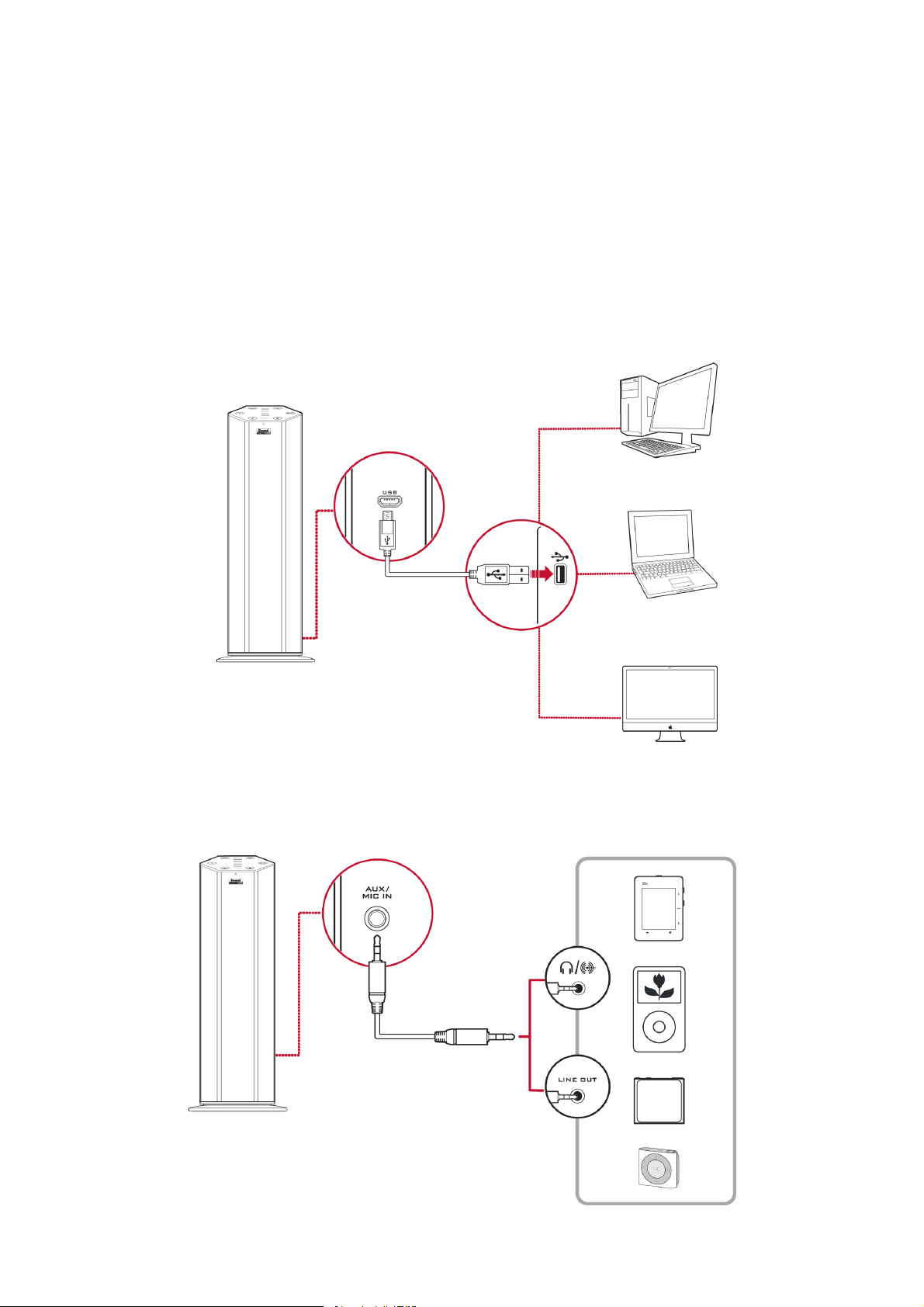
Connectez le Sound BlasterAxx pour le divertissement audio
Le SBX 10 / SBX 20 est équipé d'une prise jack MicroUSB, d'une entrée de prise jack Aux, et d'un
émetteur-récepteur intégré Bluetooth pour une connexion à un large espace de périphériques. Cette
partie illustre la connexion.
Remarque :
Veuillez noter que le SBX 10 / SBX 20 doit être connecté à un ordinateur, une prise murale utilisant
un adaptateur d'alimentation USB (disponible séparément) ou un ensemble de batterie USB externe
(non inclus) pour l'alimentation.
PC / Mac
Lecteurs MP3 / lecteurs CD et autres périphériques de divertissement portables
y
Page 11
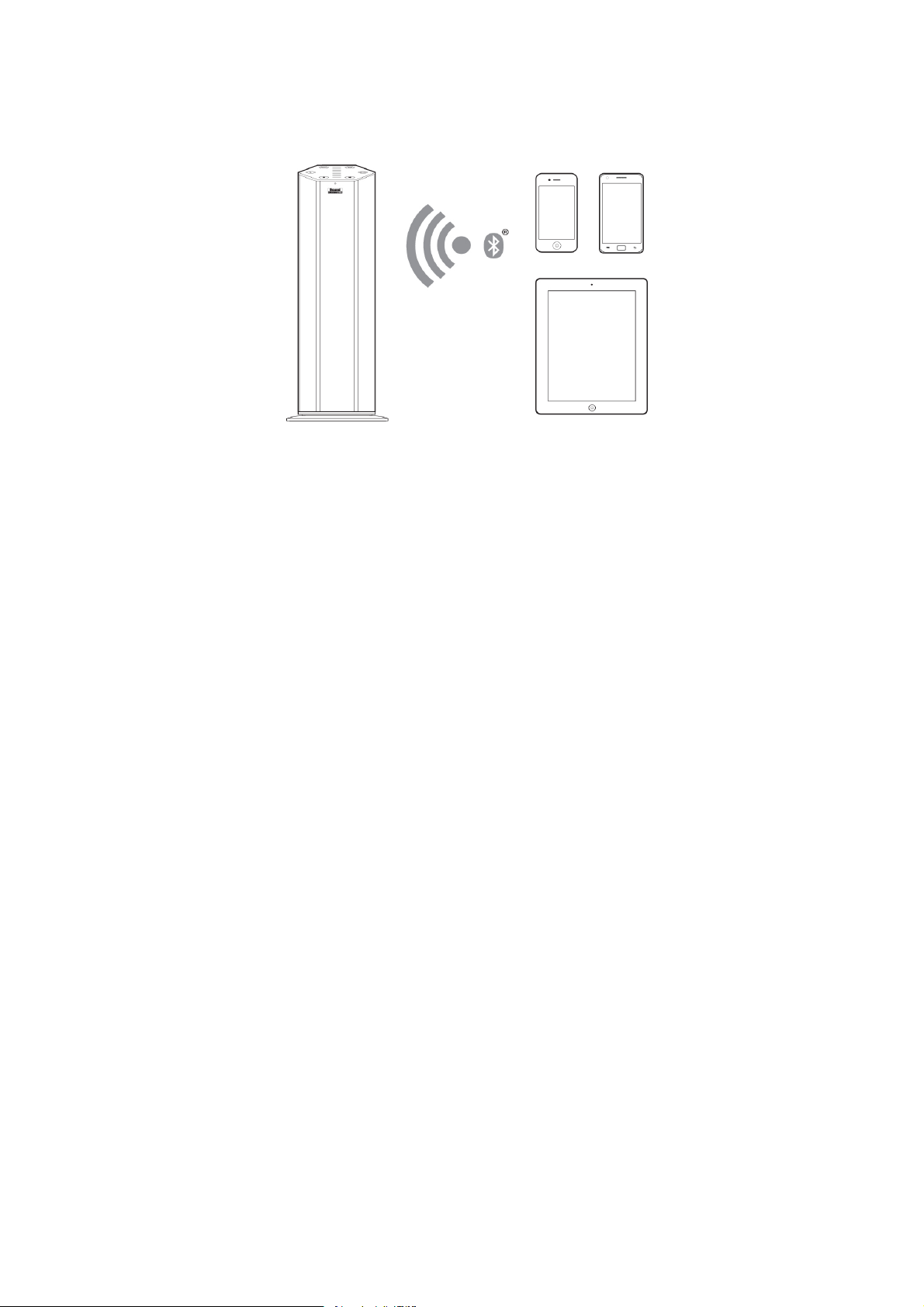
Périphériques autorisés Bluetooth
Page 12

Connectez le Sound BlasterAxx pour la conférence Vidéo/Audio, le
Karaoké et l'enregistrement
La conférence vidéo / audio via les différentes applications de messagerie disponibles sur le marché est
rendue plus simple avec le microphone intégré SBX 10 / SBX 20. Equipé de la technologie configurable
CrystalVoice, le Sound BlasterAxx, associé avec son microphone, fournit une voix et une réception
audio claires comme du cristal pendant la conférence.
Le Sound BlasterAxx est également équipé d'une caractéristique "Ce que vous entendez", vous
permettant d'allumer votre ordinateur dans une station Karaoké. Parlez/chantez simplement dans
Sound BlasterAxx pour mélanger l'entrée de votre voix avec les pistes musicales, en entendant la
lecture tout en enregistrant.
Vous pouvez également enregistrer des conversations vocales tenues au-delà des outils de messagerie
instantanée comme Google Talk, Skype, etc. en utilisant la caractéristique "Mix Wave/Aux/Micro"
installée via le pilote Creative.
Remarque :
Cette caractéristique est uniquement disponible dans l'environnement Windows.
Pour utiliser cette caractéristique, suivez simplement les étapes suivantes :
1. Installez le pilote Creative inclut dans le logiciel de votre produit. Veuillez vous référer à Util-
isation du logiciel pour les instructions d'installation.
2. A partir du menu Start, naviguez dans le Panneau de contrôle Windows et visualisez les par-
amétrages Son.
3. Dans la boîte de dialogue Son, sélectionnez l'onglet Enregistrement. A partir de la liste de périphériques connectés à votre PC, cliquez droit sur le périphérique Mix Wave/Aux/Micro et sélectionnez "Paramétrer en tant que périphérique par défaut".
4. Activez votre messagerie instantanée de conversation vocale.
5. Lancez un outil d'enregistrement du son tiers de votre choix et commencez l'enregistrement de la
conversation.
Remarque :
Le SBX 20 peut être positionné derrière un portable de 13 pouces ou moins.
Page 13

Connexion des casques / écouteurs
Les casques et les écouteurs peuvent être connectés au Sound BlasterAxx via la prise casque et l'entrée
de la prise jack micro. Veuillez noter que le haut-parleur du Sound BlasterAxx sera automatiquement
mis en sourdine lorsqu'un casque est connecté.
Page 14

Utilisation du logiciel
Un logiciel spécialisé pour Sound BlasterAxx est développé afin de fournir des améliorations
supplémentaires aux entrées et sorties audio et vocales du produit. Le logiciel supporte une gamme de
systèmes d'exploitation incluant :
l Windows 8, Windows 7, Windows Vista
l Mac
Pour tirer profit de votre Sound BlasterAxx, nous vous recommandons de télécharger et d'installer ce
logiciel dans votre ordinateur.
Remarque :
Certaines applications sont disponibles pour certains systèmes d'exploitation uniquement. Pour en
savoir plus sur chaque application, consultez l'aide en ligne correspondante.
Selon votre modèle et la version du logiciel, le thème de couleur de l'interface utilisateur peut
différer.
Installation et désinstallation - Windows
Pour Windows OS, les applications suivantes sont incluses dans le logiciel :
l Panneau de contrôle Sound BlasterAxx
l Mise à jour automatique du logiciel Creative
l Informations sur les systèmes Creative
l Enregistrement du produit
l Creative ALchemy
l Host OpenAL
l Creative Driver
Vous pouvez également télécharger les applications bonus sur www.creative.com/support :
l Creative WaveStudio
l Creative Media Toolbox
Installation
Remarque :
Veuillez vous assurer que votre produit est connecté à l'ordinateur gérant l'installation.
1. En utilisant un navigateur web standard, visitez le site www.creative.com/support et repérez le logiciel pour le système d'exploitation.
2. Téléchargez ce logiciel sur votre disque dur local.
3. Repérez et lancez le logiciel.
4. Suivez les instructions affichées à l'écran pour terminer l'installation.
5. Lorsque vous y êtes invité, redémarrez l'ordinateur.
6. Lancez l'application en cliquant sur Démarrer > Programmes ou Tous les programmes > Cre-
ative > Sound BlasterAxx > Panneau de contrôle de Sound BlasterAxx
Page 15

Ce logiciel inclut un nombre de configurations qui vous aide à contrôler les fonctions de base de votre
Sound BlasterAxx plus des différentes configurations d'optimisation de logiciel qui peuvent être faites
pour intensifier la performance de votre Sound BlasterAxx. La colonne de menu sur la gauche de
l'interface vous permet de naviguer vers l'interface de configuration pour chacune de ces améliorations.
Désinstallation
Dans le cas où une désinstallation est nécessaire (comme pour les mises à jour), veuillez suivre la
procédure suivante.
1. Cliquez sur Démarrer > Panneau de configuration > Désinstaller un programme.
2. Sélectionnez l'entrée Sound BlasterAxx.
3. Cliquez sur le bouton Désinstaller.
Si la boîte de dialogue Contrôle de compte d'utilisateur apparaît, cliquez sur le bouton Con-
tinuer.
4. Cliquez sur le bouton Oui.
5. Lorsque vous y êtes invité, redémarrez l'ordinateur.
Page 16

Installation et désinstallation - Mac
Pour Mac OS, les applications suivantes sont incluses dans le logiciel :
l Panneau de contrôle Sound BlasterAxx
l Enregistrement du produit
l Désinstallation de Creative
Installation
Remarque :
Veuillez vous assurer que votre produit est connecté à l'ordinateur dirigeant l'installation.
1. En utilisant votre navigateur web, visitez le site www.creative.com/support et situez le logiciel pour
Mac OS.
2. Téléchargez ce logiciel sur votre disque dur local.
3. Double-cliquez sur le fichier téléchargé pour le décompresser.
4. Double-cliquez sur le fichier décompressé DMG.
5. Double-cliquez sur l'icône Installer et suivez les instructions suivantes à l'écran pour compléter
l'installation.
6. Lancez le Panneau de contrôle Sound BlasterAxx à partir du fichier Applications > Creative
> SoundBlasterAxx.
Ce logiciel inclut un nombre de configurations qui vous aide à contrôler les fonctions de base de votre
Sound BlasterAxx plus des différentes configurations d'optimisation de logiciel qui peuvent être faites
pour intensifier la performance de votre Sound BlasterAxx. La colonne de menu sur la gauche de
l'interface vous permet de naviguer vers l'interface de configuration pour chacune de ces améliorations.
Désinstallation
Dans le cas où une désinstallation est nécessaire (comme pour les mises à jour), veuillez suivre la
procédure suivante.
1. Cliquez sur Applications > Creative > Uninstaller Creative.
2. Sélectionnez le produit Creative à désinstaller.
3. Cliquez sur le bouton Désinstaller.
4. Suivez les instructions à l'écran.
Page 17

Utilisation du Panneau de contrôle Sound BlasterAxx
Le reste de ce chapitre explique comment utiliser le Panneau de contrôle du Sound BlasterAxx pour
visualiser et ajuster les différentes caractéristiques de votre produit Sound BlasterAxx. Les exemples et
les captures d'écran ci-dessous utilisent Windows comme exemple. L'identifiant utilisateur des
systèmes d'exploitation peuvent légèrement différer.
Gestion de vos profils
Le Panneau de contrôle Sound BlasterAxx est présenté équipé d'un ensemble de profils pré-configurés
pour s'adapter à vos différents besoins incluant, le jeu, films/vidéos, musique, etc. Pour activer un
profil,
1. à partir du menu gauche, sélectionnez "Paramétrages haut-parleur" pour les profiles audio pré-
réglés ou "Paramétrages microphone" pour les profils vocaux.
2. Sélectionnez le profil que vous souhaitez utiliser.
Modification des réglages du profil
Vous pouvez également modifier les réglages pré-configurés de chaque profil.
1. Sélectionnez un profil à appliquer à votre SBX 10 / SBX 20.
2. Sélectionnez "Réglages haut-parleur > SBX Pro Studio" et/ou "Réglages haut-parleur >
Egaliseur" pour éditer la configuration du profil du haut-parleur actuellement sélectionné.
3. Sélectionnez "Réglages micro > CrystalVoice" pour éditer le profil du micro actuellement
sélectionné.
4. Revenez à l'interface du profil. Tous les changements effectués dans les étapes 2 et 3 seront
reflétés à ce niveau.
5. Cliquez sur [Sauvegarder] pour sauvegarder vos changements ou cliquez sur [Réinitialiser]
pour revenir au profil à ses réglages pré-configurés.
Page 18

Ajustement du volume du haut-parleur via le logiciel
Un curseur de volume principal est disponible dans le coin gauche
inférieur de l'interface. Faites glisser le curseur pour régler le
volume principal. Vous pouvez également activer/désactiver la
sourdine du haut-parleur en cliquant sur l'icône du haut-parleur à gauche du curseur.
Paramètres du mixeur
Un mixeur est également disponible via le logiciel, vous permettant d'ajuster les niveaux de volume des
canaux individuels incluant le microphone, les hauts-parleurs, etc. Cliquez simplement sur l'option
"Mixeur" sur le menu et ajustez les volumes en utilisant les curseurs.
Page 19

Optimisation du son - SBX Pro Studio
SBX Pro Studio optimise la sortie audio de votre Sound BlasterAxx en utilisant les optimisations du
logiciel. Pour configurer le SBX Pro Studio, cliquez sur l'option "SBX Pro Studio" du menu sur la
gauche.
Suivez les étapes ci-dessous pour basculer sur SBX Pro Studio et ajustez le niveau d'améliorations.
1. Cliquez sur le bouton alimentation pour basculer sur ON SBX Pro Studio.
2. Sélectionnez le ou les type(s) d'optimisations à appliquer et faites glisser le curseur pour ajuster le
niveau de chaque optimisation.
3. Cliquez sur le bouton lecture pour tester la sortie audio, si nécessaire.
Remarque :
Vous pouvez également basculer sur SBX Pro Studio sur ON via l'écran tactile physique du Sound
BlasterAxx. Les ajustements d'optimisation peuvent être faits uniquement via le logiciel.
SBX Pro Studio inclut un nombre d'optimisations pour les films et les jeux, en élevant votre expérience
de film et de jeu à un niveau supérieur. Ceci inclut :
l SBX Surround - bénéficiez du contrôle d'immersion permettant d'améliorer le côté naturel de la
profondeur et de l'habitabilité audio par la création de canaux de sons surround virtuels. Le contenu
stéréo ou multicanal diffusé semblera provenir de tous les côtés alors que les voix resteront
centrées à l'avant et que la balance et le timbre d'origine seront préservés.
l SBX Crystalizer - permet de restaurer la dynamique perdue lors des compressions des fichiers
musicaux (iTunes et MP3). Les sons musicaux égalent ceux créés à l'origine par l'artiste et le
réalisme des films et des jeux en est amélioré.
l SBX Bass - permet de remplir les tons basse fréquence manquants et donne un impact
supplémentaire pour un meilleur divertissement. Les consommateurs qui ne peuvent pas tolérer
une perte de basse dans les hauts-parleurs, la technologie de basse SBX améliore considérablement
l'expérience sonore même en l'absence d'un caisson de basse.
l SBX Smart Volume - traite le problème des changements abrupts des niveaux de volume au cours
de la lecture et entre les chansons, en mesurant le volume de façon automatique et continue, et en
appliquant intelligemment les gains et les atténuations pour compenser ces changements.
l SBX Dialog Plus - améliore les voix des films pour des dialogues plus clairs, vous permettant
d'entendre les dialogues au-delà du reste de la bande son et du bruit ambiant de l'environnement
d'écoute.
Page 20

Optimisation du micro - CrystalVoice
Le SBX 10 / SBX 20 est équipé de micros stéréo intégrés, vous permettant de facilement effectuer une
conférence audio/vidéo en utilisant les applications populaires VoIP comme Ventrilo®etc. Les
optimisations CrystalVoice aide à promouvoir cette expérience en optimisant la clarté de telles
communications.
Pour configurer les réglages CrystalVoice, cliquez sur l'option du menu "CrystalVoice" à gauche.
1. Cliquez sur le bouton alimentation pour allumer CrystalVoice.
2. Sélectionnez le SBX 10 / SBX 20 comme votre périphérique d'enregistrement, en ajustant le volume
du micro en utilisant le curseur.
3. Sélectionnez les optimisations souhaitées pour allumer et ajuster les réglages selon vos besoins.
4. Cliquez sur [Test] et parlez dans votre Sound BlasterAxx pour entendre votre voix enregistrée
basée sur les réglages configurés. Réajustez si nécessaire.
Les optimisations CrystalVoice vous aident à entendre et à être entendu clairement par tous les
participants de la conférence, en éliminant les déformations de fond bruyantes et les communications
peu claires qui perturbent votre jeu et vos discussions en ligne. Les différentes optimisations
disponibles sont :
CrystalVoice Acoustic Echo Cancellation - élimine les échos et permet à la personne qui parle
d'écouter clairement son interlocuteur. Les échos constituent un problème fréquent rencontré par les
système de communication vocale. Ils interrompent les conversations et écouter son interlocuteur
devient difficile.
CrystalVoice Noise Reduction - permet à la personne qui parle d'être entendue clairement audessus du bruit de fond en surveillant constamment l'environnement et d'éliminer les bruits indésirables
interférant dans la conversation.
CrystalVoice Smart Volume - règle automatiquement la puissance de la voix de la personne qui
parle pour maintenir un niveau de volume constant. Ceci le rend pratique pour le haut-parleur afin de
converser normalement, indépendamment de sa distance du micro.
CrystalVoice FX™- permet d'altérer la voix de la personne qui parle avec toute une variété d'effets
servant à améliorer la tonalité de la voix, créer des accents intéressants ou pour avoir l'air d'une
personne totalement différente.
CrystalVoice Focus - crée une zone et supprime le bruit alentour pour permettre d’écouter la voix de
la personne qui parle de l’intérieur avec une clarté étonnante. Plusieurs micros sont utilisés pour se
focaliser et améliorer la voix de la personne qui parle, ainsi que pour éliminer les sons extérieurs à la
zone.
Page 21

Visualisation des paramètres des haut-parleurs/écouteurs
Chaque SBX 10 / SBX 20 est équipé avec une prise jack pour casque, vous permettant de connecter
votre casque favori au Sound BlasterAxx pour la sortie audio. Connecter un casque au Sound BlasterAxx
met automatiquement en sourdine le haut-parleur. A partir du logiciel, vous pouvez vérifier si l'audio
est lu via le haut-parleur ou le casque.
1. Visualisez les paramètres actuels pour le haut-parleur/casque.
2. Cliquez sur [Test] pour écouter un échantillon de clip audio lu selon les paramétrages.
Page 22

Comprendre les autres caractéristiques avancées
Ce logiciel fournit également d'autres caractéristiques avancées incluant :
l Paramètres de l'égaliseur
l Optimisez la puissance USB pour une meilleure performance du haut-parleur
l Bluetooth Connexion automatique
Paramètres de l'égaliseur
Les égaliseurs vous permettent de filtrer les différentes fréquences audio en contrôlant donc le ton de
votre sortie audio. Le Panneau de contrôle Sound BlasterAxx est présenté équipé d'une gamme de
paramétrages pré-réglés d'égaliseur, vous aidant à sélectionner les différents tons audio facilement.
Vous pouvez également modifier ou ajouter manuellement des égaliseurs pré-réglés.
Pour visualiser l'interface des paramétrages égaliseur, sélectionnez "Egaliseur" à partir du menu. Pour
appliquer et ajuster un égaliseur pré-réglé,
1. Vérifiez que la boîte de contrôle EQ permet l'utilisation de l'égaliseur.
2. A partir du menu déroulant, sélectionnez le pré-réglage à utiliser.
3. Ajustez les barres verticales du curseur pour achever votre niveau souhaité.
4. Cliquez sur [Sauvegarder] pour sauvegarder les changements du pré-réglage si nécessaire.
Vous pouvez également supprimer n'importe quel utilisateur des égaliseurs pré-réglés créés en
sélectionnant le pré-réglage à partir du menu déroulant et en cliquant sur [Supprimer].
Remarque :
Tous les égaliseurs pré-réglés par défaut ne peuvent pas être supprimés.
Page 23

Optimisez la puissance USB pour une meilleure performance du haut-parleur
La caractéristique d'optimisation de la puissance USB est utilisée pour augmenter la performance de
votre haut-parleur sur Sound BlasterAxx. Veuillez noter que le Sound BlasterAxx consommera plus de
puissance lorsque cette caractéristique est acceptée.
Pour permettre la caractéristique d'optimisation de la puissance USB, sélectionnez la case Optimiser
la puissance USB pour une meilleure performance du haut-parleur.
Remarque :
Cette caractéristique est uniquement disponible sur SBX 20.
Bluetooth Connexion automatique
La caractéristique de connexion automatique du Bluetooth permet un périphérique Bluetooth appareillé
de se connecter automatiquement au Sound BlasterAxx. Lorsque cette caractéristique est autorisée, le
Sound BlasterAxx détecte et se reconnecte au périphérique Bluetooth précédemment appareillé lorsqu'il
était allumé.
Pour autoriser la connexion automatique du Bluetooth, sélectionnez la case Bluetooth Connexion
automatique.
Page 24

Utilisation de la caractéristique sans fil Bluetooth
Vous pouvez diffuser de la musique depuis vos périphériques autorisés Bluetooth vers votre SBX 10 /
SBX 20.
®
Profitez du son de vos périphériques Bluetooth
Profitez de votre musique préférée sur des périphériques Bluetooth; il vous suffit de suivre ces étapes
pour les connecter.
Action État de la LED Statut
Connectez le SBX 10 / SBX
20 Sound BlasterAxx à un
ordinateur ou une
alimentation électrique.
Appuyez et maintenez
enfoncé le bouton
CONNECT pendant 4
secondes
ACTIVEZ la fonctionnalité
Bluetooth de votre
périphérique.
Recherchez et
sélectionnez "Sound
BlasterAxx SBX 10" ou
"Sound BlasterAxx SBX
20". Si un mot de passe
est nécessaire, entrez
0000 et connectez-le.
Remarque :
Le SBX 10 / SBX 20 sortira du mode couplé si aucun périphérique n'est couplé dans la 1ère minute.
Le bouton LED et le pavé
tactile SBX 10 / SBX 20 sont
éclairés
La LED SBX 10 / SBX 20
Bluetooth clignote
rapidement et passe du
blanc au bleu.
SBX 10 / SBX 20
Bluetooth la LED clignote
SBX 10 / SBX 20 est sur ON
une fois qu'il est branché
Mode couplage. Prêt à être
couplé à un nouveau
périphérique
Prêt à diffuser de la musique
Pour déconnecter et retirez toutes les liaisons Bluetooth, appuyez et maintenez enfoncé le bouton
CONNECT pendant 10 secondes.
Reconnectez votre Sound BlasterAxx au PC en le réglant comme périphérique audio par défaut :
Pour Windows,
i. Allez à Panneau de contrôle et cliquez sur Son.
ii. Cliquez sur l'onglet Lecture, sélectionnez Sound BlasterAxx SBX 10 ou Sound BlasterAxx SBX
20, puis cliquez sur le bouton Réglage par défaut.
iii. Cliquez sur l'onglet Enregistrement, sélectionnez Sound BlasterAxx SBX 10 ou Sound Blas-
terAxx SBX 20, puis cliquez sur le bouton Réglage par défaut.
Pour Mac,
i. Allez à Préférences Système et cliquez sur Son.
ii. Cliquez sur l'onglet Sortie, puis sélectionnez Sound BlasterAxx SBX 10 ou Sound BlasterAxx
SBX 20.
iii. Cliquez sur l'onglet Entrée, puis sélectionnez Sound BlasterAxx SBX 10 ou Sound BlasterAxx
SBX 20.
Page 25

Caractéristiques générales
Interface Utilisateur de l'écran tactile Capacitive
l Curseur volume principal avec LED rétro-éclairée
l Bouton ON / OFF Voice Focus avec LED rétro-éclairée
l Bouton ON / OFF Noise Reduction avec LED rétro-éclairée
l Bouton principal On / Off SBX Pro Studio avec LED rétro-éclairée
l Bouton haut-parleur muet avec LED rétro-éclairée
l Bouton micro muet avec LED rétro-éclairée
l Bouton "Appel" avec LED rétro-éclairée
l LED blanche pour l'indication d'alimentation LED bleue pour l'indication Bluetooth
l Bouton connecter Bluetooth
Entrées
l USB 2.0, Bluetooth A distance
l Une prise jack stéréo de 3.50 mm (1/8 pouces) pour l'Entrée Aux ou l'Entrée Micro
l Microphone intégré : Espace double micro de haute qualité
Sorties
l Haut-parleur amplifié
l Une prise stéréo de 3.50 mm (1/8-pouce) pour l'utilisation d'un casque
Caractéristiques physiques
l Dimensions (L x P x H) :
l SBX 10: 90.6 x 80.3 x 295.7 mm
l SBX 20: 109,8 x 97 x 400,2 mm
l Poids :
l SBX 10: Approx. 0.8 kg
l SBX 20: Approx. 1,9 kg
Caractéristiques techniques
Version BluetoothBluetooth 2.1 + EDR (Débit Binaire Amélioré)
Profils Bluetooth :
l A2DP (Stéréo sans fil Bluetooth)
l AVRCP (Bluetooth Commande à distance)
l HFP (Mains libres)
Codec audio: AAC, SBC
Fréquence de fonctionnement : 2402 - 2480 MHz
Gamme de fonctionnement : Plus de 10 mètres / 33 pieds
(Mesuré dans un espace ouvert. Les murs et les structures peuvent affecter la gamme de périphérique.)
Gamme de température de fonctionnement de périphérique : De 0°C à 45°C
Adaptateur d'alimentation USB (disponible séparément) : CC 5 V, 1 A
Page 26

Dépannage et assistance
Ce chapitre fournit des solutions aux problèmes que vous pourriez rencontrer pendant l'installation ou
l'utilisation de votre Sound BlasterAxx.
1. Le Sound BlasterAxx SBX 10 / SBX 20 ne se met pas sous tension.
Le Sound BlasterAxx est conçu pour être mis sous tension lorsqu'il est connecté à un PC ou ordinateur
portable via l'USB ou par le biais d'une prise d'alimentation physique en utilisant un adaptateur
d'alimentation USB.
Si vous êtes connecté via l'USB, veuillez vous assurer que l'ordinateur connecté a correctement reconnu
votre Sound BlasterAxx. Si ce n'est pas le cas, veuillez suivre les étapes ci-dessous dans l'ordre jusqu'à
ce que le problème soit résolu.
i. Serrez la connexion USB aux deux extrémités du câble.
ii. Le câble USB est peut-être défectueux. Remplacez le câble avec un câble USB qui fonctionne.
iii. Le port USB de votre ordinateur est peut-être désactivé ou défectueux ou il nécessite une mise à
jour de pilote. Vérifiez que le gestionnaire de périphérique de votre ordinateur afin de déterminer
l'état de travail de votre port USB. Autorisez votre port USB et / ou mettez à jour son pilote.
Si le problème persiste, connectez le Sound BlasterAxx à un port USB différent.
Si vous êtes connecté via un adaptateur d'alimentationUSB, veuillez vérifiez que tous les câbles sont
étroitement connectés et que la prise d'alimentation est mise en marche.
2. J'ai des difficultés à appareiller le périphérique Bluetooth avec le SBX 10 / SBX 20.
Assurez-vous que votre périphérique Bluetooth autorisé supporte le profil A2DP.
Veuillez essayer les étapes suivantes :
l Assurez-vous que le Bluetooth est accepté (allumé) sur votre périphérique.
l Sur certains périphériques, assurez-vous que le SBX 10 / SBX 20 Sound BlasterAxx est sélectionné
comme le périphérique de lecture audio stéréo par casque sans fil par défaut.
l Assurez-vous qu'il n'y a pas d'autres périphériques sans fil dans un rayon de 10 mètres lorsque vous
l'appareillez.
l Les placer à moins d1 mètre ou plus près de chacun d'eux si vous rencontrez des difficultés
d'appareillage.
l Vérifiez que vous avez entré le mot de passe correct / le code pin (0000) sur votre périphérique
Bluetooth.
l Assurez-vous que votre périphérique Bluetooth et que le SBX 10 / SBX 20 ne sont pas connectés à
d'autres dispositifs.
l Appareillez à nouveau les périphériques.
l Si le problème persiste, réinitialisez le SBX 10 / SBX 20 selon les fonctions par défaut d'usine.
3. Le lien Bluetooth est établi et appareillé entre les périphériques mais il n'y a pas de
musique.
Assurez-vous que le volume du périphérique n'est pas réglé au minimum ou mis en sourdine. Avec
certains ordinateurs compatibles Bluetooth intégré ou des dongles tiers USB Bluetooth, vous pourriez
devoir spécifier / régler manuellement la sortie audio comme SBX 10 / SBX 20 Sound BlasterAxx (sous
la section périphériques audio et sonores) sur le système d'exploitation de votre ordinateur.
Remarque :
L'audio transmis depuis votre Sound BlasterAxx peut être légèrement retardé; ceci est à cause des
caractéristiques de la technologie Bluetooth.
Page 27

4. Le casque ne restitue aucun son.
Veuillez essayer les étapes suivantes :
l Le casque doit être solidement connecté à la prise casque.
l Le casque est reconnu en tant que périphérique de sortie dans l'interface Hauts-
parleurs/Casque sur le panneau de commande.
5. Il n'y a pas de sortie audio depuis le SBX10 / SBX 20.
Veuillez essayer les étapes suivantes :
l Le casque n'est pas connecté au Sound BlasterAxx. Connecter un casque met automatiquement en
sourdine le haut-parleur.
l Vérifiez le niveau de volume du Sound BlasterAxx de la façon suivante :
l La LED de mise en sourdine du volume sur l'écran tactile est éteinte.
l Le curseur de volume principal sur l'écran tactile n'est pas à 0 barres.
l Le volume principal et l'îcone sourdine sur le logiciel sont à un niveau approprié.
l Le ou les canaux et les types de sortie sur l'interface des paramètres Mixeur n'est ou ne sont
pas sur 0.
6. Incapacité à enregistrer en utilisant le micro intégré.
Veuillez essayer les étapes suivantes :
l Le micro est désactivé ou mis en sourdine. C'est-à-dire, la LED de mise en sourdine du micro sur
l'écran tactile est éteinte.
l Le volume du micro et le volume des autres périphériques d'enregistrement sur l'interface des
réglages Mixeur ne sont pas sur 0.
l Pour les systèmes Windows, naviguez dans l'onglet Panneau de commande > Son >
Enregistrement. Cliquez droit sur l'enregistrement principal pour visualiser ses propriétés.
Assurez-vous que l'option Ecouter à partir de ce périphérique est désactivée.
7. Incapacité à écouter la lecture instantanée à partir de l'entrée micro.
Le SBX 10 / SBX 20 est équipé des caractéristiques "Ce que vous entendez" et "Mix Wave/Aux/Micro."
qui vous permettent d'enregistrer quoi que vous disiez dans votre micro et ainsi de l'écouter
instantanément. Afin de s'assurer que cette caractéristique fonctionne, assurez-vous d'abord que c'est
la bonne entrée de micro qui n'est pas mise en sourdine en suivant les étapes ci-dessous.
i. Lancez le Panneau de contrôle Sound BlasterAxx et sélectionnez Mixeur.
ii. Vérifiez que votre micro n'est pas en sourdine. Par exemple, si vous utilisez le micro intégré,
cliquez sur le bouton à côté du Micro interne pour le réactiver. Si vous utilisez un micro
externe (comme un casque), veuillez vous assurer que vous réactivez l'option Micro.
Page 28

Puis, vérifiez que le bon micro est sélectionné en tant que périphérique d'entrée du système sonore.
Pour les systèmes Windows
i. Naviguez dans l'onglet Panneau de commande > Son > Enregistrement.
ii. Dans l'onglet Enregistrement, assurez-vous que le micro correct est sélectionné. Par exemple, si
vous utilisez un micro intégré, le Micro interne sera sélectionné. Si vous utilisez un micro externe,
le Micro sera donc sélectionné.
Pour les systèmes Mac,
i. Allez à Préférences Système et cliquez sur Son.
ii. Cliquez sur l'onglet Entrée et assurez-vous que le bon micro est sélectionné en tant que périph-
érique d'entrée.
Assistance supplémentaire
Si vous rencontrez d'autres problèmes ou que vous avez d'autres questions à propos du SBX 10 / SBX
20 ou tout autre produit Creative, veuillez visiter notre base de connaissance exhaustive à l'adresse
support.creative.com ou www.soundblaster.com pour des informations supplémentaires.
Page 29

Informations réglementaires et sécuritaires
Les sections suivantes contiennent des notices pour différents pays.
ATTENTION:
ce produit est conçu pour être utilisé avec du matériel informatique certifié FCC/CE. Consultez le
manuel d'utilisation/d'installation et/ou le fabricant de matériel pour vérifier/confirmer que votre
matériel est approprié avant d'installer ou d'utiliser le produit.
Notice for the USA
Federal Communication Commission (FCC) Interference Statement
FCC PART 15: This equipment has been tested and found to comply with the limits for a Class B digital
device, pursuant to Part 15 of the FCC Rules. These limits are designed to provide reasonable protection
against harmful interference in a residential installation. This equipment generates, uses and can
radiate radio frequency energy and, if not installed and used in accordance with the instructions, may
cause harmful interference to radio communications. However, there is no guarantee that interference
will not occur in a particular installation. If this equipment does cause harmful interference to radio or
television reception, which can be determined by turning the equipment off and on, the user is
encouraged to try to correct the interference by one or more of the following measures:
l Reorient or relocate the receiving antenna.
l Increase the separation between the equipment and receiver.
l Connect the equipment into an outlet on a circuit different from that to which the receiver is
connected.
l Consult the dealer or an experienced radio/TV technician for help.
This device complies with part 15 of the FCC Rules. Operation is subject to the following two conditions:
1. This device may not cause harmful interference, and
2. This device must accept any interference received, including interference that may cause undesired
operation.
Caution:
To comply with the limits of the Class B digital device, pursuant to Part 15 of the FCC Rules, this
device must be installed with computer equipment certified to comply with Class B limits.
All cables used to connect to the computer and peripherals must be shielded and grounded. Operation
with non-certified computers or non-shielded cables may result in interference to radio or television
reception.
MODIFICATION: Any changes or modifications not expressly approved by the grantee of this device
could void the user’s authority to operate the device.
Federal Communication Commission (FCC) Radiation Exposure Statement
This equipment complies with FCC radiation exposure limits set forth for an uncontrolled environment.
This equipment should be installed and operated with minimum distance 20cm between the radiator &
your body. This transmitter must not be co-located or operating in conjunction with any other antenna
or transmitter.
Page 30

California Proposition 65 Statement
Warning:
Handling this product may expose you to chemicals known to the State of California to cause cancer and
birth defects or other reproductive harm. Wash hands after handling.
EXPLANATORY NOTE: California Safe Drinking Water and Toxic Enforcement Act of 1986 (Proposition
65) requires special product labeling for products containing certain chemicals known to the State of
California to cause cancer, birth defects or other reproductive harm. Creative has chosen to provide a
warning based on its knowledge about the presence of one or more listed chemicals without attempting
to evaluate the lvel of exposure. With Creative’s products, the exposure may be below the Proposition
65 level of concern, or could even be zero. However, out of an abundance of caution, Creative has
elected to place the Proposition 65 warning on its products.
Notice for Canada
This Class B digital apparatus complies with Canadian ICES-003 and RSS-210.
Cet appareil numérique de classe B est conforme aux normes canadiennes NMB-003 et CNR-210.
This device complies with Industry Canada licence-exempt RSS standard.
Operation is subject to the following two conditions:
1. This device may not cause harmful interference, and
2. this device must accept any interference received, including interference that may cause
undesirable operation.
Cet appareil est conforme avec Industrie Canada RSS standard exempts de licence.
Son fonctionnement est soumis aux deux conditions suivantes :
1. Le matériel ne peut étre source D’interférences et
2. Doit accepter toutes les interférences reques, Y compris celles pouvant provoquer un
fonctionnement indésirable.
CANADIAN CLASS B STATEMENT: This digital device does not exceed the Class B limits for radio
noise emissions from digital apparatus as set out in the interference-causing equipment standard
entitled "Digital Apparatus," ICES-003 of the Department of Communications.
Cet appareil numerique respecte les limites de bruits radioelectriques applicables aux appareils
numeriques de Classe B prescrites dans la norme sur le materiel brouilleur: "Appareils Numeriques,"
NMB-003 edictee par le ministre des Communications.
MODIFICATION: Any changes or modifications not expressly approved by the grantee of this device
could void the user's authority to operate the device.
Toute modification non approuvée explicitement par le fournisseur de licence de l'appareil peut
entraîner l'annulation du droit de l'utilisateur à utiliser l'appareil.
Notice for Australia / New Zealand
Complies with the requirements of the ACMA Radiocommunications (Electromagnetic
Compatibility) Standard 2008.
Ukraine RoHS Statement
Обладнання відповідає вимогам Технічного регламенту щодо обмеження використання деяких
небезпечних речовин в електричному та електронному обладнанні, затвердженого постановою
Кабінету Міністрів України від 3 грудня 2008 № 1057
Page 31

Conformité européenne
Ce produit est conforme aux réglementations suivantes:
Directive RoHS 2011/65/EU.
Directive ECM 2004/108/CE.
Les produits alimentés sur secteur destinés au marché européen sont conformes à la Directive basse
tension 2006/95/CE et aux réglementations de la Commission transposant la Directive (2009/125/CE).
Les produits sans fil radiofréquences/de communication destinés au marché européen sont conformes à
la Directive R&TTE 1999/5/CE.
Attention:
Pour être conforme aux exigences de la directiveCE, cet appareil doit être installé avec un
équipement informatique certifiéCE et conforme aux limites de la classeB.
Tous les câbles utilisés pour connecter cet appareil doivent être blindés, reliés à la terre et ne pas
dépasser 3m de long. Si ces conditions ne sont pas respectées, cela peut occasionner un
fonctionnement indésirable du produit ou des interférences dans d'autres périphériques.
MODIFICATION:Tout changement ou toute modification non expressément approuvé par Creative
Technology Limited ou l'une de ses sociétés affiliées peut provoquer l'annulation de la garantie.
Vietnam RoHS Statement
This product is in compliance with Circular 30/2011/TTBCT of the Ministry of Trade of the Socialist
Republic of Vietnam (“Circular”), it does not contain the following substances in concentration greater
than the Maximum Limit value as specified in the Circular.
Substance Maximum Limit (ppm)
l lead
l mercury
l cadmium
l hexavalent chromium
l polybrominated biphenyls (PBB)
l polybrominated diphenyl ethers (PBDE)
1
Maximum Limit does not apply to applications exempted from the Circular.
2
Maximum Limit refers to concentration by weight in homogeneous materials.
1000
1000
100
1000
1000
1000
1, 2
Notice for Korea
B급 기 기
(가 정 용 방 송 통 신 기 자 재 )
이 기 기 는 가 정 용 (B급 ) 전 자 파 적 합 기 기 로 서 주 로 가 정 에 서 사 용 하 는 것 을 목 적 으 로 하 며
, 모 든 지 역 에 서 사 용 할 수 있 습 니 다 .
Page 32

Notice for Singapore
Page 33

Informations de sécurité
Consultez les informations suivantes pour utiliser votre produit en toute sécurité et pour réduire les
risques de choc électrique, mise en court-circuit, dégât, incendie, perte auditive ou tout autre danger.
Toute mauvaise utilisation peut annuler la garantie de votre produit. Pour plus d'informations, lisez la
garantie fournie avec votre produit.
l N'essayez pas de démonter ou de réparer le produit.
Confiez toute réparation à des réparateurs agréés.
l N'exposez pas votre produit à des températures en dehors de la plage de températures de 0° C à
45° C (32°F à 113°F).
l Ne percez pas le produit, ne l'écrasez pas et veillez à ce qu'il ne prenne pas feu.
l Tenez votre produit éloigné d'objets fortement magnétiques.
l Ne soumettez pas le produit à une force ou à un impact excessif.
l Conservez votre produit hors de l'eau ou en dehors d'un endroit humide.
Si le produit résiste à l'humidité, veillez à ne pas l'immerger dans l'eau ou de ne pas l'exposer à la
pluie.
Produit Bluetooth
l Les signaux de fréquence radio à onde courte d'un périphérique Bluetooth peuvent nuire au
fonctionnement d'autres périphériques électroniques et médicaux.
l Éteignez le périphérique là où il est interdit. N'utilisez pas le périphérique dans des hôpitaux,
avions, postes de ravitaillement, à proximité de portes automatiques, d'alertes incendie
automatiques ou autres périphériques automatiques.
l Tenez ce périphérique à au moins 20 cm des stimulateurs cardiaques et d'autres périphériques
médicaux. Les ondes radio peuvent nuire au fonctionnement des stimulateurs cardiaques et d'autres
périphériques médicaux.
Page 34

Licence et copyright
Les informations contenues dans ce document sont susceptibles d'être modifiées sans préavis et
n'engagent en rien la société Creative Technology Ltd. Aucune partie de ce manuel ne peut être
reproduite ou transmise sous quelque forme ou par quelque moyen que ce soit, électronique ou
mécanique, y compris la photocopie et l'enregistrement, à quelque fin que ce soit sans l'accord écrit de
Creative Technology Ltd.
Copyright © 2012 Creative Technology Ltd. Tous droits réservés. Creative, le logo Creative, Sound
BlasterAxx, le logo Sound BlasterAxx, SBX Pro Studio, le logo SBX Pro Studio, Recon3D et CrystalVoice
sont des marques ou des marques déposées de Creative Technology Ltd. aux Etats-Unis et/ou dans
d'autres pays. Le mot de marque et les logos Bluetooth®sont des marques déposées appartenant à
Bluetooth SIG, Inc. et n'importe laquelle de ces marques par Creative Technology Ltd est sous licence.
Les autres marques et nom de marque appartiennent à leurs propriétaires respectifs. Toutes les
spécifications peuvent faire l'objet de modifications sans préavis. L'utilisation de ce produit est soumise
à une garantie limitée sur le matériel. Le contenu réel peut légèrement différer de celui présenté. Les
logiciels inclus dans cet emballage ne peuvent être utilisés séparément du matériel. Avant d'utiliser les
logiciels, vous devez accepter d'être lié par les conditions d'utilisation de l'accord de licence de
l'utilisateur final.
Version 1.0
Mai 2012
